教程宝典📄word转pdf详细操作指南,新手轻松掌握方法
- 问答
- 2025-08-20 06:13:10
- 7
Word转PDF宝典📄:超详细操作指南,新手看完秒变高手!
嘿,朋友们!最近是不是又收到“请务必以PDF格式提交”的通知了? 无论是在学校交作业、在公司写报告,还是申请签证需要提交文件,PDF几乎成了全球通用的“标准语言”,因为它格式固定、不易被修改,在任何设备上打开都一个样,简直不要太方便!
虽然到了2025年,各种转换工具层出不穷,但对我们大多数人来说,最常用、最可靠的还是微软Office自家的Word,它内置的转换功能完美又安全,完全不用担心文件内容泄露或者格式错乱,今天这篇“宝典”就手把手教你用Word把.docx文件变成.pdf文件,方法全到爆,总有一种适合你!
一键另存为(最常用、最推荐!)
这是最经典、最不会出错的方法,适合所有版本的Word,从古老的2007到最新的Microsoft 365都支持。
操作步骤:
- 打开你的Word文档:把你需要转换的论文、合同或者简历打开。
- 点击左上角的【文件】菜单:就在左上角,别点错了哦。
- 选择【另存为】:在弹出的菜单里,找到这个选项。
- 选择保存位置:在弹出的窗口里,选一个好找的地方存你的PDF文件,比如桌面。
- 关键一步:更改保存类型:
- 在“另存为”窗口的下方,你会看到一个叫 “保存类型” 或 “格式” 的下拉框,默认肯定是“Word文档(*.docx)”。
- *点击这个下拉框,在长长的列表里找到并选择“PDF(.pdf)”**,看,是不是很简单!
- (可选)点击【选项】进行高级设置:
- 如果你只想转换文档中的某几页,可以点这里的“选项”来设置页面范围。
- 还可以选择是否让转换后的PDF符合某种印刷标准,或者优化文件大小,一般情况不用管,用默认的就行。
- 最后点击【保存】!
搞定!Word会瞬间帮你转换并保存好PDF文件,你现在就可以去你刚选择的文件夹里找到它,双击打开检查一下效果。
导出大法(和另存为异曲同工)
这个方法和“另存为”很像,只是入口稍微不同,同样非常方便。
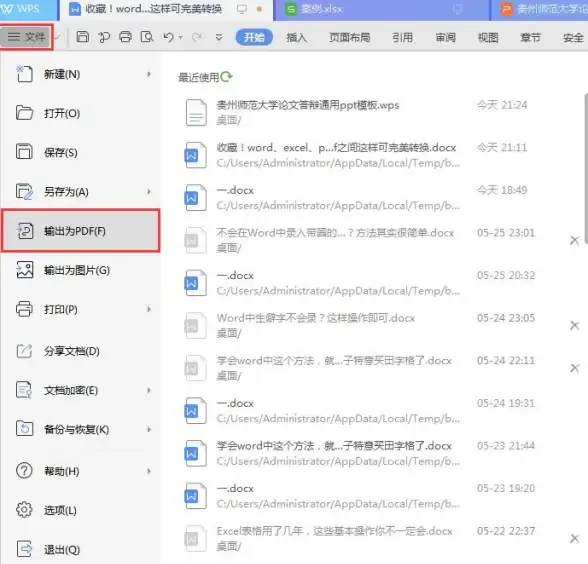
操作步骤:
- 同样,先打开文档,点击 【文件】 菜单。
- 这次不点“另存为”了,我们选择左侧的 【导出】 选项。
- 在导出界面,第一个选项就是 【创建PDF/XPS文档】,点击它。
- 右边会有一个 【创建PDF/XPS】 的按钮,点击它。
- 之后弹出的窗口就和“另存为”一模一样了,选择保存位置,确认保存类型是PDF,然后点击【发布】(这里的“发布”就相当于“保存”)。
打印大法(系统级通用技巧)
这是一个系统级别的“万能方法”,不光Word能用,几乎任何能打印的软件(比如记事本、网页)都可以用这招来生成PDF,它的原理是把“Microsoft Print to PDF”这个功能当成一台虚拟打印机,你“打印”出来的不是纸,而是一个PDF文件。
操作步骤:
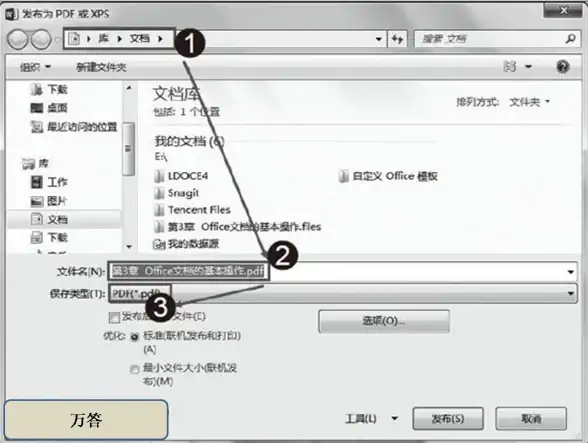
- 打开Word文档。
- 按下神奇的快捷键 【Ctrl + P】(或者在【文件】菜单里选择【打印】),这会打开打印设置界面。
- 选择打印机:在打印机列表里,不要选你真实的打印机名字,而是找到并选择 “Microsoft Print to PDF” 这个选项。
- 点击【打印】:对,你没看错,就是点打印按钮。
- 这时,系统不会把纸吐出来,而是会弹出一个“另存为”窗口,让你给这个即将被“打印”出来的PDF文件取个名字、选个地方,操作完点击保存,一份崭新的PDF就诞生了!
小提示: 如果你的打印机列表里找不到这个选项,可能是系统没有启用这个功能,可以尝试在Windows设置中添加“Microsoft Print to PDF”虚拟打印机。
常见问题与技巧(Q&A)
Q1:为什么我转出来的PDF图片模糊了? A: 大概率是为了缩小文件体积而压缩了图片,在“另存为”时,别急着点保存,先点击下方的 【工具】->【压缩图片】,在弹出的选项中,选择 “不压缩” 或 “高保真” ,这样就能保证图片清晰度。
Q2:转换后的PDF还能修改吗? A: 常规方法转出来的PDF是不能直接像Word一样编辑文字的,如果你想制作可编辑的PDF,需要在Word中“另存为”时,勾选 “优化‘用于发布和网页’” 旁边的 “允许……” 选项,但这并不完全可靠,最专业的方法还是使用Adobe Acrobat等专业PDF编辑器。
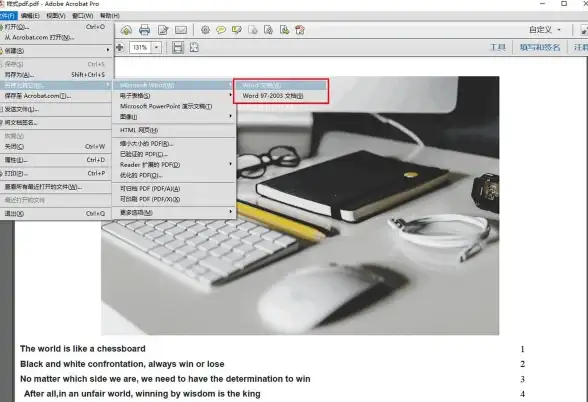
Q3:我用的是WPS或者Mac电脑,操作一样吗? A: 几乎一模一样! WPS Office的操作流程和微软Word几乎完全相同,也是在“文件”菜单里找“另存为”或“输出为PDF”,苹果Mac电脑上的Word,操作逻辑也完全一致,选项的位置可能稍有不同,但名字都一样,找“导出为PDF”准没错。
对于新手朋友,“文件 -> 另存为 -> 选择PDF类型 -> 保存” 这个万能公式就足够了!这个方法安全、高效、质量高,是处理重要文档的首选。
希望这份宝典能帮你彻底搞定Word转PDF的所有烦恼,从此再也不求人!快去试试吧!
本文由 愚漾漾 于2025-08-20发表在【云服务器提供商】,文中图片由(愚漾漾)上传,本平台仅提供信息存储服务;作者观点、意见不代表本站立场,如有侵权,请联系我们删除;若有图片侵权,请您准备原始证明材料和公证书后联系我方删除!
本文链接:https://cloud.7tqx.com/wenda/672369.html
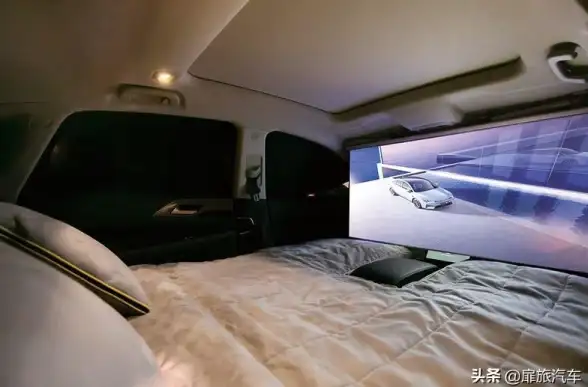

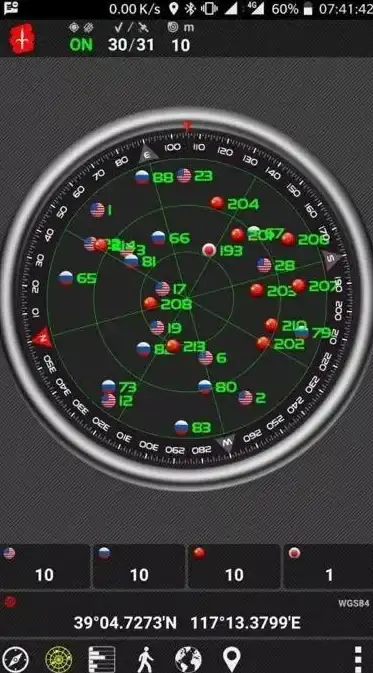

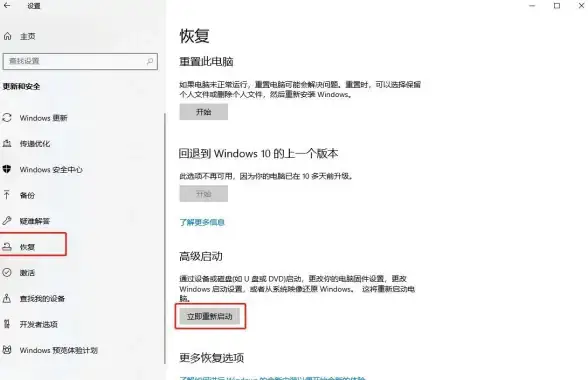
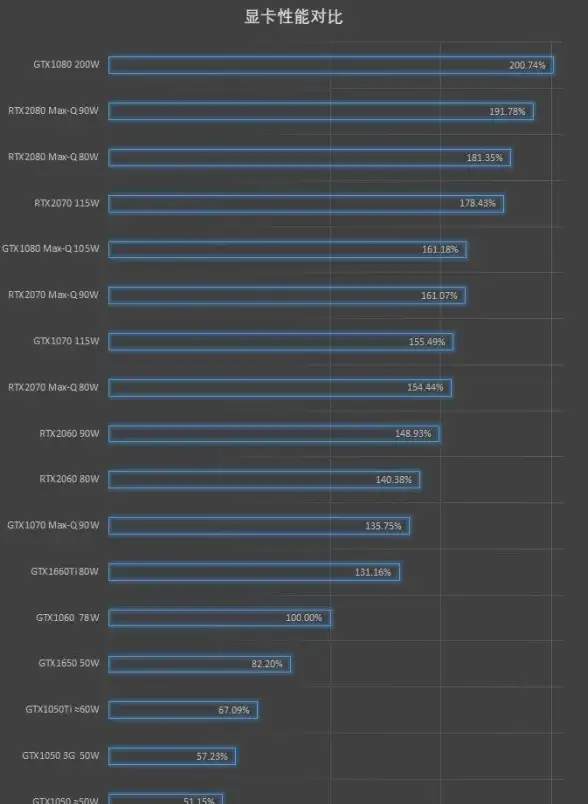
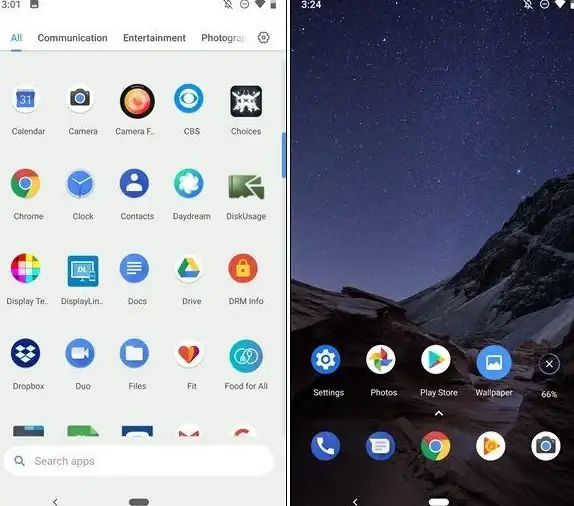


发表评论